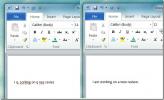5 лучших бесплатных программ для захвата экрана для Windows

В AddictiveTips мы всегда ищем более новое и лучшее программное обеспечение, которое может сделать жизнь наших читателей проще. Скриншоты используются в нескольких ситуациях; от создания руководства до получения помощи на форуме скриншоты служат наглядным пособием по обсуждаемой теме или проблеме. Мы рассмотрели множество инструментов для создания снимков экрана в недавнем, а также не совсем недавнем прошлом. Сегодня мы подумали о том, чтобы выбрать некоторые из лучших инструментов скриншотов и сравнить их друг с другом для наших читателей. В следующих статьях содержится сводка из пяти лучших инструментов для снятия скриншотов, представленных в AddictiveTips.

Плюсы:
Будучи полнофункциональным инструментом для снятия скриншотов, Shotty используется в качестве основной утилиты для снятия скриншотов многими людьми (включая многих из нас в AddictiveTips). Его способность запечатлеть эффект Aero-Glass в Windows Vista и Windows 7 позволяет ему делать снимки экрана HQ с полупрозрачными границами вместе с тенью выбранного окна. Некоторые другие полезные функции включают обрезку захваченного изображения, подписи к изображению, маркировку определенной области и вставку текста. Он может захватывать не только выбранные окна, но и окна, работающие в фоновом режиме, без необходимости переносить их на передний план. Shotty также позволяет напрямую загружать изображения на сайты хостинга изображений.
Минусы:
Несмотря на то, что высокое качество изображения выглядит приятным для глаз, сжатие изображений PNG не так хорошо. В результате размер захваченного изображения достаточно велик, и требуется дальнейшее сжатие с помощью внешнего редактора изображений, если вы хотите загрузить его на веб-сайт.
Ключевой фактор успеха:
Возможность захвата Aero-Glass и эффекта тени, а также делать скриншоты окон, запущенных в фон делает это программное обеспечение идеальным выбором для получения высококачественных скриншотов полной окна.

Плюсы:
GreenShot - это программа для захвата скриншотов с открытым исходным кодом, позволяющая делать снимки экрана всего экрана, активного окна или области экрана. Он использовался мной с тех пор, как я начал вести блог, особенно для режима захвата области. Взяв на себя кнопку Print Screen, она позволяет вам быстро делать снимки экрана и редактировать их. Редактор изображений GreenShot позволяет перемещать или удалять курсор мыши даже после создания снимка экрана. Другие варианты включают рисование различных форм, добавление текста к изображению, запутывание элементов, заливку цветом и т. Д.
Минусы:
Полный захват окна GreenShot не так хорош, и иногда либо обрезает края окон, либо добавляет немного фона вокруг краев.
Ключевой фактор успеха:
Позволяя вам делать скриншоты, просто нажав кнопку Print Screen на клавиатуре и выбрав необходимую область, GreenShot является очень полезным и экономящим время инструментом для захвата скриншотов.

Плюсы:
Скриншот Captor является одним из наиболее обширных и всеобъемлющих инструментов для снятия скриншотов. Он имеет множество опций, позволяющих делать скриншоты, редактировать их, добавлять специальные эффекты, добавлять цвета, объекты и делиться скриншотами. Вы можете указать настройки до и после съемки, а также отредактировать изображение с помощью встроенного редактора. Вы можете создавать списки рассылки, чтобы делиться захваченными изображениями с несколькими людьми или распечатывать их непосредственно из приложения. Другие параметры позволяют обрезать изображение для выделения, изменить его размер, настроить изображение, улучшить выделение, размыть изображение, настроить его цвета, добавить подписи, изменить его прозрачность и т. Д. Также имеется поддержка настройки нескольких мониторов, позволяющая делать безупречные снимки экрана на всех подключенных мониторах.
Минусы:
По сравнению с GreenShot или Shotty, настройка и обучение использованию Screenshot Captor могут быть немного сложными. Пользователи должны будут потратить некоторое время и усилия на ознакомление с программным обеспечением, чтобы использовать его в полном объеме.
Ключевой фактор успеха:
Честно говоря, я не могу назвать ни одного фактора, который выделяет этот инструмент из толпы. Огромное количество опций позволяет вам выполнять практически все мыслимые функции для захвата и редактирования скриншота.

Плюсы:
Live Capture может легко стать прямым претендентом на Screenshot Captor с точки зрения количества доступных опций. Он может похвастаться не 4 или 5, а 12 режимами захвата скриншотов. Каждый режим может быть оснащен своей горячей клавишей. Это еще не все, в приложение включены также лупа, палитра цветов, палитра цветов, линейка, редактор, перекрестие, транспортир и GIF-аниматор. «Панель захвата» остается в верхней части каждого окна - с регулируемой прозрачностью - позволяя быстро захватить нужный экран. Помимо обычных режимов захвата файлов, Live Capture имеет Capture Window Control, Timing Capture, Repeat Last Capture, Web Capture и Capture в программном меню.
Минусы:
Приложение не имеет собственного редактора изображений. Вам придется использовать MS Paint (выбран по умолчанию) или любой другой внешний редактор изображений по вашему выбору.
Ключевой фактор успеха:
12 различных режимов захвата, дополненные несколькими другими инструментами, такими как Color Picker и GIF animator, делают его многофункциональным инструментом для захвата любых скриншотов.

Плюсы:
Недавно на глаза попался скриншот приложения Snappy, в основном благодаря функции захвата событий. Функция захвата событий позволяет вам установить таймер для захвата и инициировать захват скриншота на указанном события мыши и клавиатуры, такие как каждый щелчок мыши, отпускание или двойной щелчок или каждая нажатая клавиша клавиатуры или выпущенный. Он сохраняет каждый снимок экрана в своей памяти и позволяет экспортировать все выбранные изображения в один файл PDF. Редактор изображений позволяет отмечать дополнительные данные на изображении, настраивать его значения RGB, яркость, контрастность и цвет, а также добавлять линии с регулируемой шириной. Существует также возможность отправить изображения по электронной почте, чтобы поделиться ими с кем-либо непосредственно из приложения.
Минусы:
Мне потребовалось много времени, чтобы найти что-то, чего не хватало в этом инструменте, но в конце концов я заметил, что в Snappy нет возможности использовать эффект Aero-Glass или захват тени.
Ключевой фактор успеха:
Параметр «Захват событий», безусловно, является полезным инструментом для легкой съемки скриншотов, особенно при создании руководств и добавлении визуальных средств.
Какой ваш любимый инструмент для снятия скриншотов? Дайте нам знать в разделе комментариев ниже! Если вам понравился этот пост, вы также можете проверить нашу подборку лучшие инструменты для обмена фотографиями и снятия скриншотов.
Поиск
Недавние Посты
Artweaver Free: урезанная версия Photoshop с поддержкой макросов
Artweaver Free является приложением для редактирования изображений,...
Изменить текст между различными раскладками клавиатуры и исправить заглавные буквы
Ошибки при печати и сдвиги в раскладке клавиатуры могут испортить с...
Как сбросить и восстановить приложения в Windows 10
Windows 10 имеет функцию сброса это позволяет пользователям переуст...